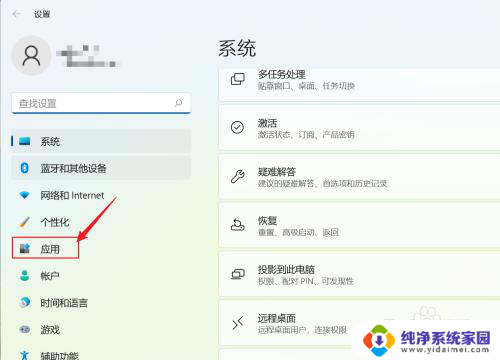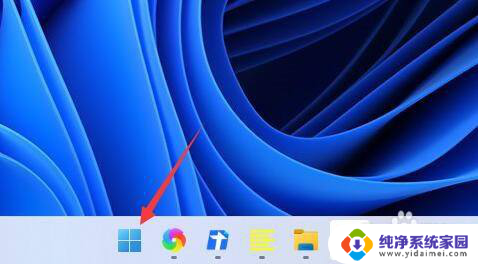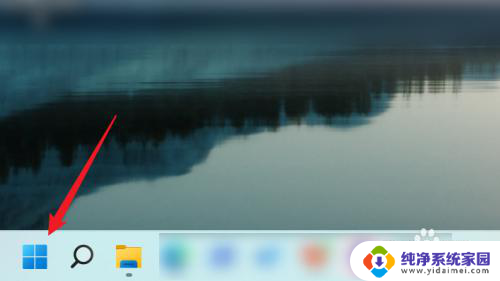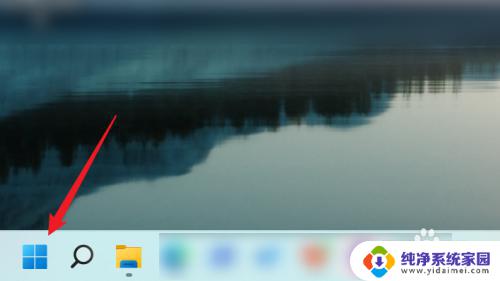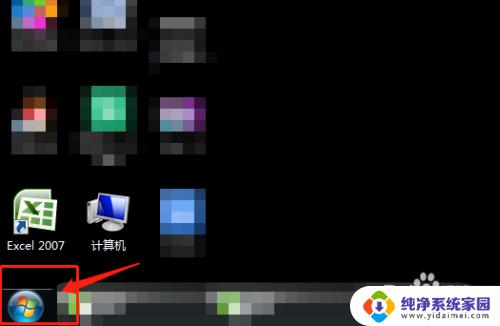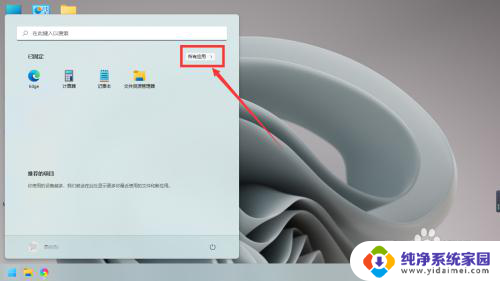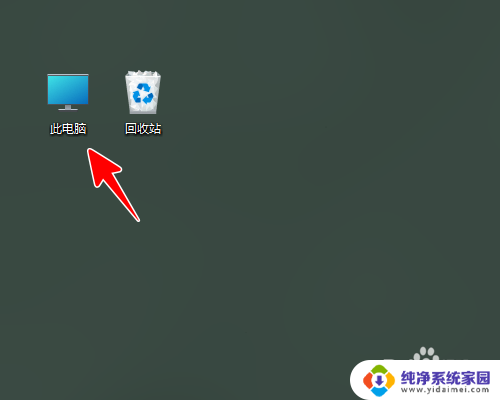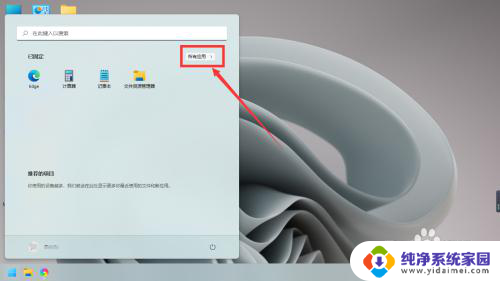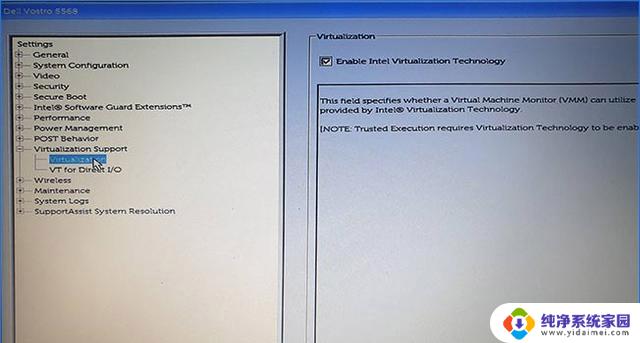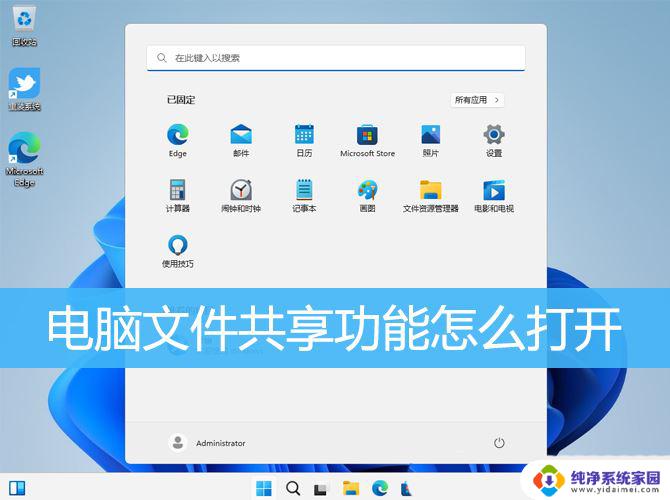win11音频增强功能要开启吗 如何在电脑上开启音频增强功能
更新时间:2023-06-15 08:35:35作者:xiaoliu
Win11,传闻中的最新操作系统,受到了广大用户的热切期待,其中最受关注的就是音频增强功能,这一功能能够提升我们在电脑上的音频体验。各位用户不禁疑惑,Win11音频增强功能要开启吗?又该如何在电脑上开启音频增强功能呢?下面就由我为您一一解答。
具体方法:
1.右键开始菜单
右键任务栏四宫图标。
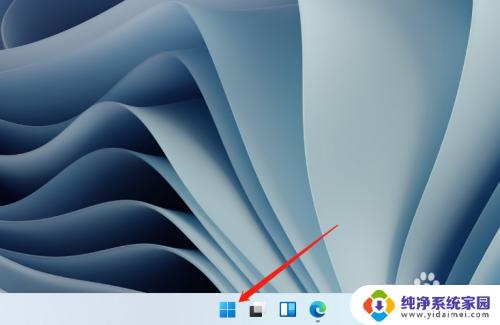
2.打开设置
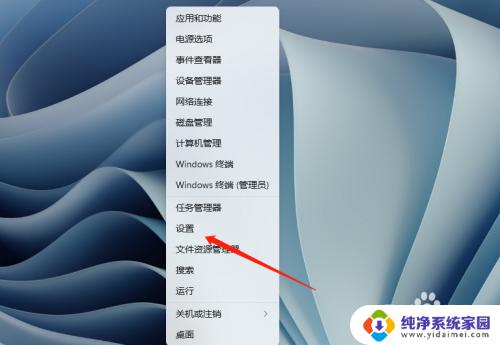
3.进入系统
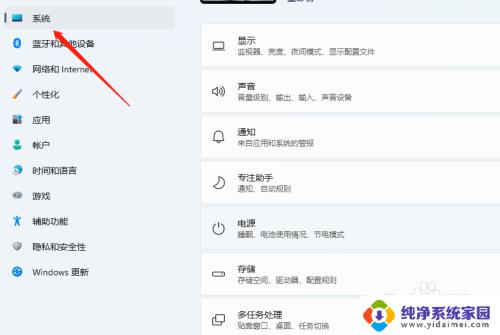
4.进入声音
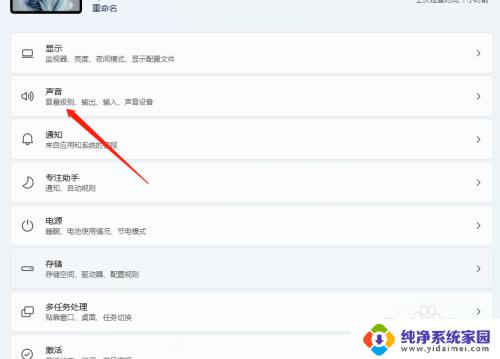
5.进入扬声器和听筒
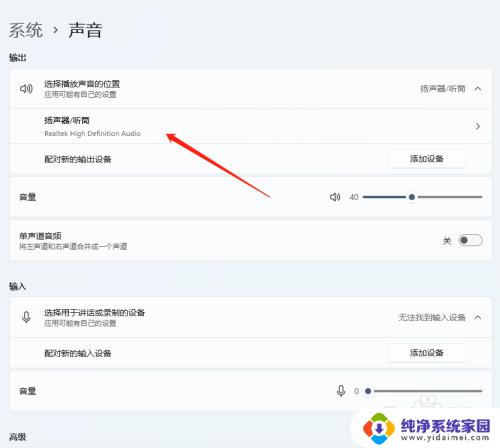
6.开启增强音频
在“增强音频”右侧,开启即可。
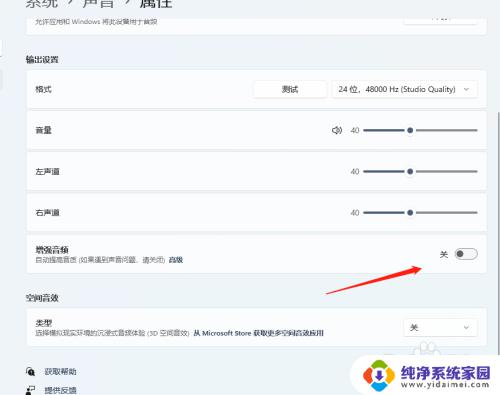
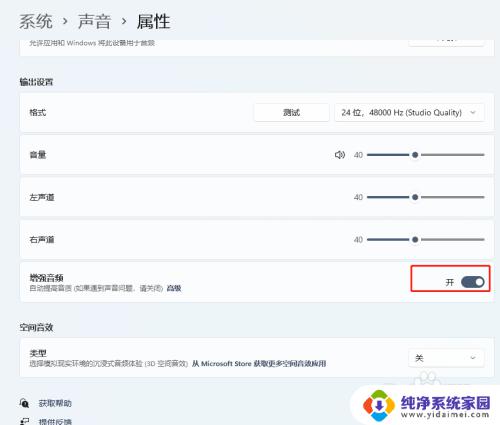
以上就是Win11音频增强功能要开启吗的全部内容,如果您遇到此类问题,您可以按照以上步骤进行解决,这是非常简单且快速的过程。